

Av Gina Barrow, senast uppdaterad: September 30, 2022
Många appar idag som Samsung Smart Switch erbjuder bekvämlighet på så många sätt. Tänk dig att behöva migrera från en gammal telefon till en ny. Hur mycket arbete du måste lägga ner och de insatser du måste anstränga dig.
Tack vare den här typen av appar behöver du inte längre spendera en hel dag på att överföra din telefondata från en enhet till en annan. Det tar bara några minuter att slutföra överföringen och så är du igång.
Det är dock inte alltid ett jämnt flöde, det finns tillfällen då Samsung Smart Switch Fungerar inte. Och idag kommer vi att ta reda på vad som orsakar detta problem och hur du kan bli av med det!
Del #1: Förstå hur Smart Switch fungerarDel #2: 4 effektiva sätt att fixa Samsung Smart Switch som inte fungerarDel #3: Det mest rekommenderade alternativet för Samsung Smart SwitchDel #4: Sammanfattning
Samsung Smart Switch är utvecklat av Samsung som ett viktigt verktyg för att överföra en majoritet av ditt telefoninnehåll som kontakter, meddelanden, dokument, bilder och mer.
Den låter dig dela filer från alla typer av smartphones inklusive Android- och iOS-enheter med Wi-Fi, en USB-kabel eller via en PC eller mac-dator.
Du kan få Samsung Smart Switch via PC från Samsung Smart Switch-hubben eller från PlayStore från Google och AppStore på iOS. På det sättet kan du överför dina bilder från Samsung Galaxy S8 till din dator!
Om du äger två Android-enheter är det bekvämare att använda Samsung Smart Switch. Här är hur:
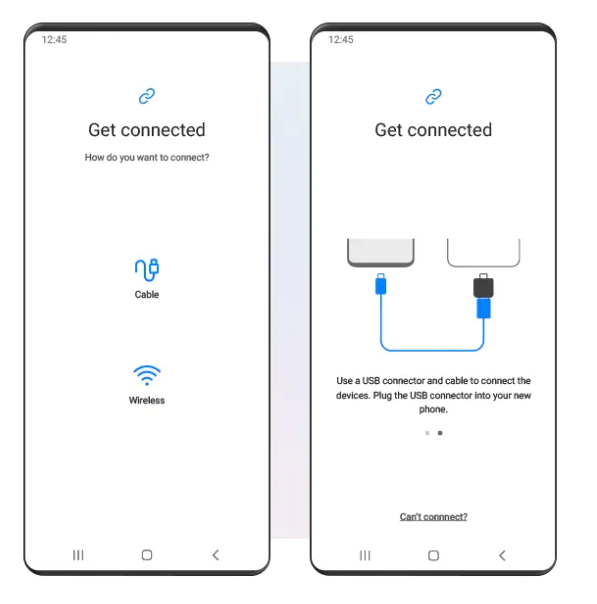
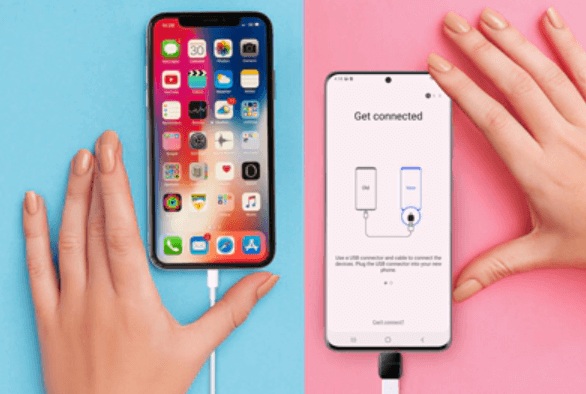
Vi kan dock inte undvika tekniska problem under överföringen. Många användare rapporterade att deras data inte överfördes på grund av att Samsung Smart Switch inte fungerade.
Och det värre är att Samsung Smart Switch inte skapar en säkerhetskopia under överföringen. Det finns inget annat sätt att återställa din data när något händer än att leta efter din egen säkerhetskopia.
Vi föreslår att du tar en säkerhetskopia av din enhet innan du använder Samsung Smart Switch, bara för att säkerställa att ingen data går förlorad. Du kan använda en mängd olika säkerhetskopieringsalternativ för din Android-enhet medan du kan säkerhetskopiera din iPhone till iCloud eller iTunes.
Det finns många möjliga orsaker till att din Samsung Smart Switch inte fungerar. För det mesta beror det på din instabila anslutning. Prova dessa fyra effektiva sätt som vi har listat nedan.
Om du upplevde en ofullständig överföring och du märkte att den bara fastnade till någon procent, försök att rensa appcachen och försök igen.
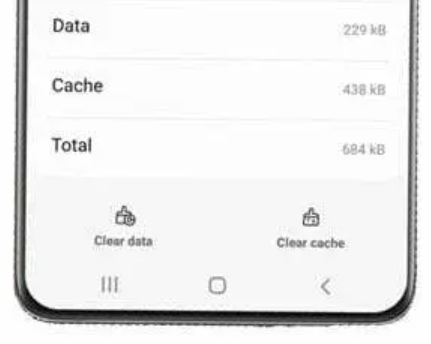
Du kan också trycka på Rensa data om du vill. Efter att ha rensat cacheminnet kan du försöka överföra data igen.
Ett annat vanligt problem att Samsung Smart Switch inte fungerar beror på lagringsproblem.
Innan du använder appen, se till att du har gett alla behörigheter som behövs för att överföra data.
Samsung Smart Switch-appen kraschar. Många användare säger att de inte kunde utföra en överföring eftersom själva appen inte öppnas. Den kraschar och tvångsstänger.

För att säkerställa att du inte stöter på några problem under överföringen, undvik att använda enheterna medan överföringen pågår. Alla samtal, sms eller avbrott kan koppla från dataöverföringen.
Ett annat alternativ som du kan använda är USB-kabeln för snabbare dataöverföring och inga ytterligare störningar.
WhatsApp-data överförs inte på grund av kryptering. Du kan dock den vanliga metoden för att återställa dina WhatsApp-meddelanden och bilagor. Installera bara WhatsApp på den nya telefonen och verifiera ditt nummer och konto.
Om du behöver en mer professionell WhatsApp-överföring kan du också använda FoneDog WhatsApp Transfer.
Gratis nedladdningGratis nedladdning
Nu när du har vetat vad du ska göra om Samsung Smart Switch inte fungerar. Att försöka igen några gånger kan vara irriterande. Rädslan för dataförlust vinkar också mot dig så om du funderar på ett bättre Samsung Smart Switch-alternativ rekommenderar vi starkt att du använder FoneDog telefonöverföring.
Telefonöverföring
Överför filer mellan iOS, Android och Windows PC.
Överför och säkerhetskopiera textmeddelanden, kontakter, foton, video, musik på datorn enkelt.
Fullt kompatibel med de senaste iOS och Android.
Gratis nedladdning

FoneDog Phone Transfer låter dig utföra säkra och säkra dataöverföringar mellan flera enheter som iOS, Android och datorn. Den här programvaran tillhandahåller också en säkerhetskopiering av dina data med ett klick för att säkerställa att inget går förlorat. Med det här verktyget kan du överför enkelt ditt foto från Samsung till datorn!
Allt du behöver är att ladda ner och installera FoneDog Phone Transfer på en dator och ansluta dina enheter.

Du är säker på att FoneDog Phone Transfer kommer att kunna migrera dina data till din dator eller till den nya telefonen med bara några klick.
Folk läser ocksåHur man överför bilder från Samsung S9 till datorSnabbt! Hur man överför bilder från Samsung Galaxy S7 till dator [2022 Guide]
Din Samsung Smart Switch fungerar inte kan bero på olika orsaker. Oftast kan det vara anslutningsproblem, lagringskapacitet och inkompatibilitet. Det är dock lätt att fixa.
I den här artikeln har vi tillhandahållit fyra av de bästa sätten att åtgärda detta problem. Och naturligtvis, om du letar efter ett alternativ till den här appen, är FoneDog Phone Transfer den mest passande av alla.
Lämna en kommentar
Kommentar
Telefonöverföring
Överför data från iPhone, Android, iOS och dator till var som helst utan förlust med FoneDog Phone Transfer. Som foto, meddelanden, kontakter, musik, etc.
Gratis nedladdningHeta artiklar
/
INTRESSANTTRÅKIG
/
ENKELSVÅR
Tack! Här är dina val:
Utmärkt
Betyg: 4.6 / 5 (baserat på 87 betyg)